CRM/OfficePlaner bietet Ihnen einen direkten Zugriff auf die Personaldaten der Lohn- und Gehaltsabrechnung. Die sensiblen Daten der Mitarbeiter werden aber im CRM/OfficePlaner nicht angezeigt - eine Einsicht bzw. Änderung dieser Daten bleibt allein den berechtigten Personalsachbearbeitern innerhalb der Lohn- und Gehaltsabrechnung vorbehalten. Wird Lohn und Gehalt nicht oder noch nicht in Ihrem Unternehmen eingesetzt, so können Sie die Personaldatenverwaltung auch eigenständig einsetzen.
Die Personaldaten dienen dem CRM/OfficePlaner im Wesentlichen zur Zeitplanung für die einzelnen Mitarbeiter. Dieser Datenstamm bietet somit die Grundlage für das Zeit- und Terminmanagement des OfficePlaners.
![]() So rufen Sie den Personalstamm auf:
So rufen Sie den Personalstamm auf:
1. Klicken Sie mit der Maus im Hauptmenü auf "CRM/OfficePlaner > Stammdaten > Personalstamm".
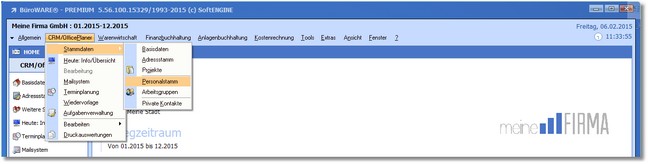
Das Programm öffnet die vorgelagerte Auswahltabelle des Personalstamms.
Der Personalstamm gliedert sich in zwei Karteikarten
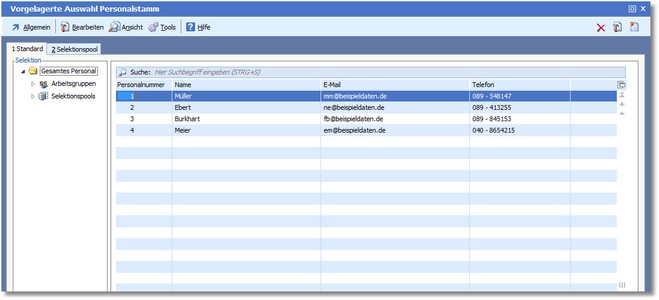
Die Spalten der Tabelle im Einzelnen:
Angezeigt wird die Personalnummer des betreffenden Mitarbeiters.
Hier wird das Namenskürzel des Mitarbeiters angezeigt.
Diese Spalten geben die Anschrift des Mitarbeiters wieder.
Angezeigt wird die Telefonnummer des Mitarbeiters.
Die Menüleiste:
Neues Personal [F3] öffnet den Dialog zur Erfassung eines neuen Mitarbeiters.
Selektion
Neue Arbeitsgruppe Über diesen Menüeintrag können Sie Arbeitsgruppen anlegen.
Verlassen/Beenden [ESC] schließt die Auswahltabelle.
|
Bearbeiten Mit [RETURN] bearbeiten Sie einen bestehenden Datensatz, wenn Sie den Auswahlbalken auf den in Frage kommenden Mitarbeiter positionieren. [RETURN] auf einer freien Tabellenzeile bewirkt die Neuanlage eines Stammsatzes
Löschen Mit [F4] löschen Sie einen bestehenden Stammdatensatz.
|
Filter
Ausgeschiedene Mitarbeiter anzeigen Durch Aktivierung/Deaktivierung dieser Option können Sie ausgeschiedene Mitarbeiter in der Auswahltabelle anzeigen/ausblenden.
Quicktools Quicktools sind Verknüpfungen zu häufig verwendeten Funktionen, die durch ein Symbol dargestellt und mit einem Klick ausgeführt werden können. Durch Aktivieren/Deaktivieren der zur Verfügung stehenden Optionen werden die jeweiligen Quicktools rechtsbündig in der Symbolleiste angezeigt.
Tabellenspalten Durch Aktivieren/Deaktivieren der jeweiligen Option können die zur Verfügung stehenden Tabellenspalten in der Tabelle angezeigt/nicht angezeigt werden.
|
Duplizieren Mit [F8] können Sie einen Mitarbeiter mit den in den Stammdaten hinterlegten Parametern duplizieren.
Personal importieren Öffnet ein Dialogfenster zur Eingabe bzw. Suche der Importdatei.
Selektionspool
Personal hinzufügen Mit der [PLUS]-Taste wird der mit dem Auswahlbalken markierte Mitarbeiter in den Selektionspool hinzugefügt.
Personal entfernen Mit der [MINUS]-Taste können Sie den markierten Mitarbeiter wieder aus dem Selektionspool entfernen.
Aktuelle Tabelle hinzufügen Fügt einen Snapshot der aktuellen Personaltabelle in den Selektionspool ein.
|